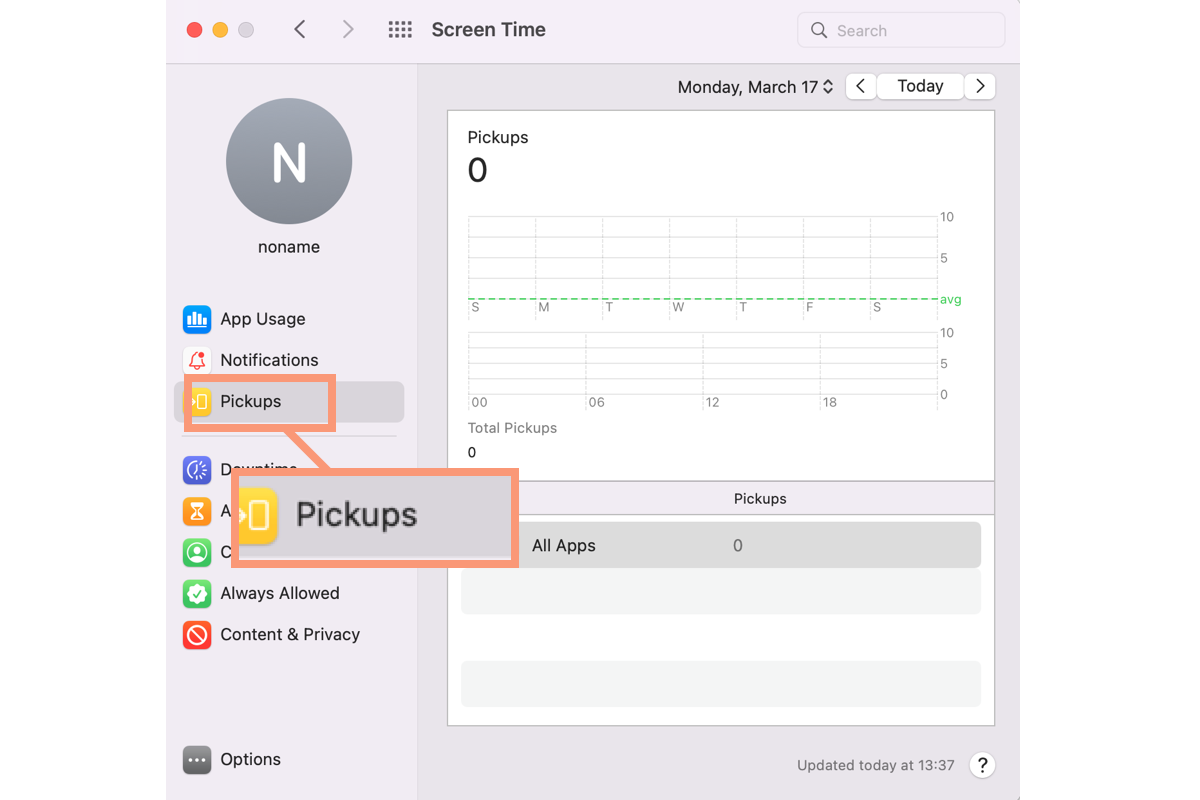Bildschirmzeit ist eine nützliche Software, besonders für Benutzer, die die Bildschirmzeit eines Mac-Arbeitsplatzes überwachen möchten. Sie fungiert als All-in-One-Bildschirmverwalter, um die Bildschirmzeit auf einem digitalen Gerät zu zählen, die verwendeten Anwendungen und Websites zu protokollieren, die erhaltenen Benachrichtigungen anzuzeigen und die Zeit, die für eine Aktivität aufgewendet wird, zu steuern.
Heute werden wir eine Funktion dieser fantastischen Bildschirmzeit-Anwendung kennenlernen, nämlich die Pickups-Einstellungen, die Ihnen ein besseres Verständnis von Bildschirmzeit ermöglicht und ihre optimale Nutzung!
Einführung der Pickups-Einstellungen
Die Pickups-Einstellung ist eine Funktion, die sich in der linken Seitenleiste der Bildschirmzeit-Einstellungen auf Ihrem Mac befindet und Statistiken darüber unterstützt, wie oft Sie Ihr Gerät aufheben und welche App die erste ist, die Sie nach dem Aufheben starten.
Sie ermöglicht es Ihnen, Ihre Gewohnheiten beim Betrieb Ihres Macs zu beobachten und Ihnen die Zeit anzuzeigen, die Sie für bestimmte Anwendungen aufwenden.
Sie können zu dieser Funktion gelangen, indem Sie die folgenden Schritte befolgen:
- Starten Sie die Bildschirmzeit auf Ihrem Mac über die Spotlight-Suche durch gleichzeitiges Drücken der Befehls + Leertaste Tasten. Oder Sie können auf Apfel-Menü > Systemeinstellungen (oder Systemeinstellungen) > Bildschirmzeit klicken.
- Gehen Sie zur linken Seitenleiste der Bildschirmzeit-Einstellungen, dort finden Sie die Pickups-Auflistung.
Falls Sie die Familienfreigabe aktiviert haben, können Sie die Pickups-Statistiken eines Familienmitglieds anzeigen, indem Sie eines aus dem Popup-Menü in der Seitenleiste auswählen.
Sie können verschiedene Abschnitte auswählen, um die entsprechenden Informationen anzuzeigen, einschließlich des Datums, das Ihnen die tägliche App-Nutzung auf Ihrem Mac zeigt, der Apps, die Ihnen mitteilen, welche Apps Sie ausführen, und der Geräte, die Sie aufheben.
Datum: Ein Knopf mit der Aufschrift "Heute" in der linken oberen Ecke des Pickups-Fensters, der die App-Informationen anzeigt, die Sie heute aufheben.
- Für die Informationen über diese Woche, klicken Sie auf die Schaltfläche Heute > klicken Sie auf das Datums-Popup-Menü und wählen dann Diese Woche.
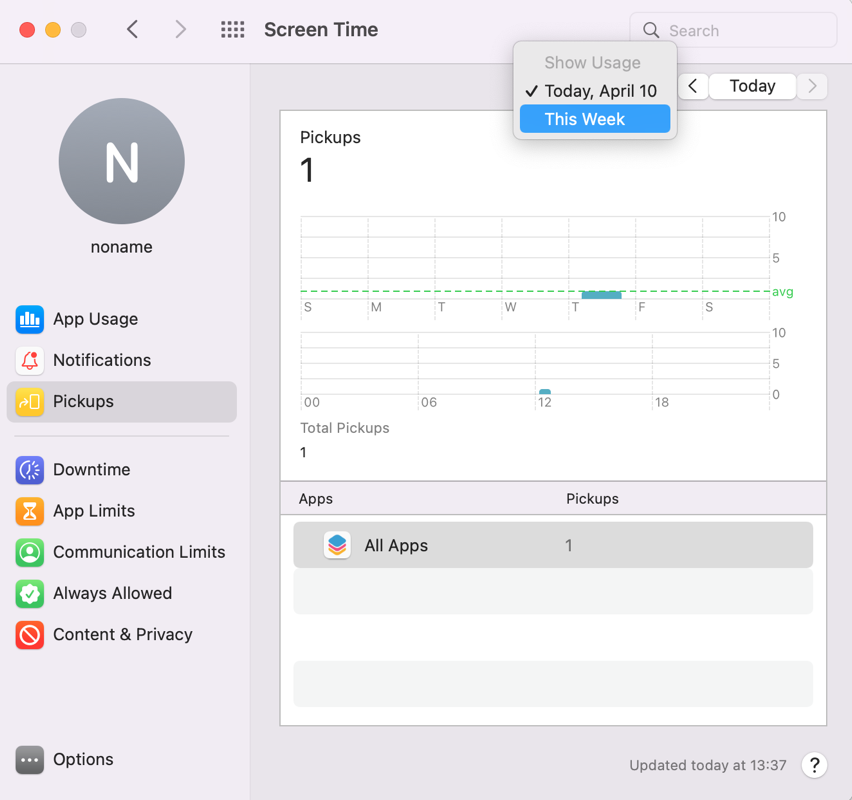
- Für einen früheren Tag können Sie auf die linke Pfeiltaste klicken, um seine Statistiken anzuzeigen.
- Für Informationen zur vorherigen Woche, klicken Sie auf die linke Pfeiltaste, um ein Datum in der vorherigen Woche auszuwählen, dann klicken Sie auf den Datumsplatz, der ein Fenster öffnet, Sie können die Woche auswählen, um deren Informationen zu sehen.
- Für Informationen zur letzten Woche, klicken Sie auf die linke Pfeiltaste, um ein Datum in der letzten Woche auszuwählen, und klicken dann auf das Datum-Fenster, um Letzte Woche auszuwählen.
- Um die Statistiken der Woche anzeigen zu können, können Sie auf die Heute-Schaltfläche klicken, dann das Popup-Menü auswählen, um Diese Woche auszuwählen.
Wenn Sie zwischen einem Tag und einer Woche wechseln möchten, können Sie einen Tag oder eine Woche aus dem Datum-Popup-Menü auswählen.
Apps: Dieser Abschnitt zeigt Ihnen die App-Statistiken, die Sie verwenden, nachdem Sie Ihr Gerät aufgehoben haben. Sie können wählen, um Informationen über alle Apps anzuzeigen, indem Sie Alle Apps auswählen, oder Informationen über eine bestimmte App anzeigen, indem Sie die jeweilige App auswählen.
Geräte: Dieser Teil bezieht sich auf die Statistiken der Geräte, die Sie und Ihre Familienmitglieder verwenden und die über die Geräte synchronisiert sind.
- Wenn Sie die Informationen über ein Gerät anzeigen möchten, klicken Sie auf das Geräte-Popup-Menü und wählen das betreffende Gerät aus.
- Wenn Sie die kombinierten Statistiken aller Geräte anzeigen möchten, können Sie auf das Geräte-Popup-Menü klicken und Alle Geräte auswählen.
Bitte beachten Sie, dass diese Funktion nur verfügbar ist, wenn Sie oder ein Familienmitglied die Bildschirmzeit auf mehreren Geräten aktiviert haben. Sie ist äußerst hilfreich, wenn Sie die Nutzungsdauer der Kinder auf Computern oder Mobilgeräten wissen möchten.
Wenn Sie diese Funktion deaktivieren möchten, müssen Sie die Bildschirmzeit für diesen Mac direkt deaktivieren. So geht's: Öffnen Sie die Bildschirmzeit > klicken Sie auf die Optionen-Schaltfläche in der linken Seitenleiste > schalten Sie das An auf Aus in der Bildschirmzeit für diesen Mac-Sektion. Beenden Sie dann die Bildschirmzeit und warten auf die Aktivierung Ihrer Aktionen.
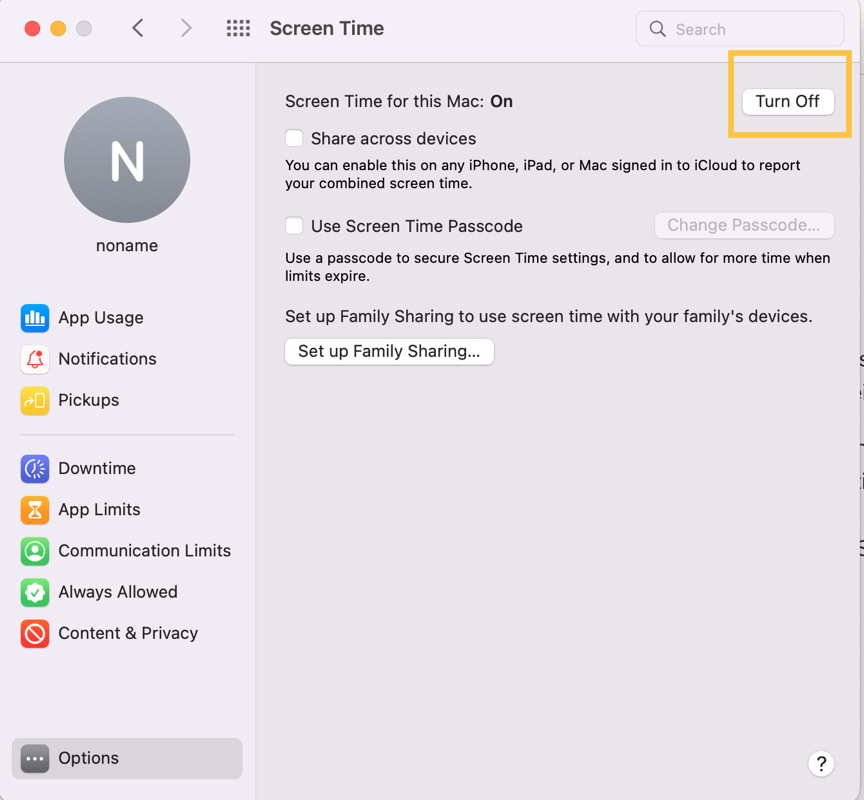
Fazit
Die Bildschirmzeit enthält viele wunderbare Funktionen, um Ihre Benutzererfahrung auf Apple-Produkten zu verbessern, und die Einstellungen für Abholungen sind eine davon. Wenn Sie diese Funktion besser kennenlernen möchten, probieren Sie diesen Beitrag jetzt aus!
Viele Dank wird hier gegeben, wenn Sie diesen Beitrag mit mehr Menschen teilen möchten!